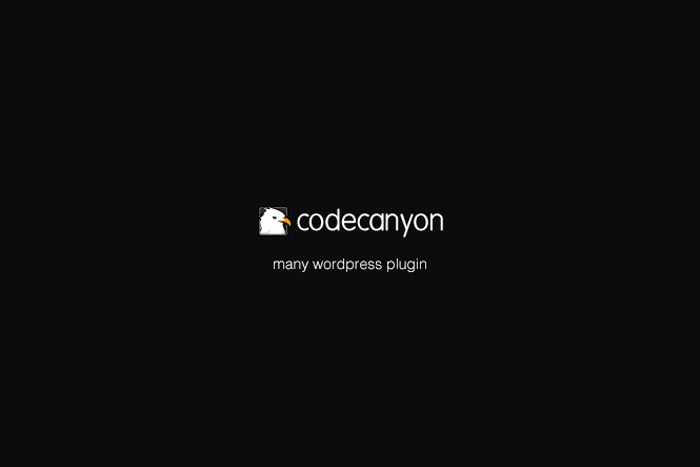
豊富でカッチョいいWordPressプラグイン多数!codecanyonの利用方法
WordPressはなんといってもプラグインが豊富なのが嬉しいですよね。
僕はもっぱらcodecanyonというプラグインの販売サイトでよさげなやつを購入して使っています。有料だけあってかなりクオリティが高いのが揃っててオススメ!という事で、codecanyonの使い方を簡単に書いておきます。
目次
codecanyonとは?
codecanyonは世界中のデザイナー・プログラマーが作ったプラグインやコードスニペットを販売出来る場所でございます。有料プラグインだけあって、クオリティが非常に高い。無料では見かけない面白い動きをするものが3,000個以上揃っています。
海外サイトで英語な為か、僕も登録当初は見るだけで怖くてなにも買えなかったのですが、一度買って慣れてしまったら最近は頻繁に買うようになってしまいました・・・
まずはcodecanyonへ登録
codecanyonへアクセスし、画面右上の「Create Envato Account」をクリック。登録ページに飛んだら内容にそって登録。
codecanyonはenvatoという会社が運営していて、envatoアカウントで他のサイト、例えばWordPressのテーマを配信しているthemeforestなどにアクセス出来ます。
WordPressプラグインの探し方

探し方は簡単。上ナビから「WordPress」を選べばギャラリーとかいろいろカテゴリが出ます。あとはお好きなカテゴリをクリック。適当に気になるプラグインに入れば詳細が書いてあったり、「Live Preview」でデモが見れます。

プラグイン一覧が表示されたら、デフォルトはリスト形式で日付順に並んでいます。画面左上の「Sort by」で好きな順(Rating[評価が良い]やSales[売れてる順]がいいですね)に並べ替えて、画面右上の「Grid」表示にすれば見やすいです。
購入方法

欲しいプラグインが決まったら、画面右上の「Purchase」をクリック。
支払い方法は「Buy with Prepaid Credit」「Buy Now(via PayPal)」が選べます。「Buy with Prepaid Credit」はやった事ないのですが、多分envatoに幾らか決まった額をデポジットしておいてそこから買うイメージでしょうきっと。僕はいつも「Buy Now(via PayPal)」でPayPal決済を利用しています。
お好きな方法で決済を完了させればOK。後は勝手にDownloadsという所からダウンロード出来るようになります。
ダウンロード方法
購入後、画面右上の名前にカーソルをのせ、ドロップダウンメニューから「Downloads」をクリック。

購入商品が出たら、「Download」をクリックし、プルダウンから「All files&documentation」を選べばプラグインファイルのダウンロードが始まります!あとはダウンロードが終わったら解凍してアップすれば使えます。
ダウンロード期限についてはよく分からないのですが、いまのとこ買ったやつは全部いつまでもダウンロード出来てますね。不具合やらWordPressのアップデートがあったらプラグインもアップデートせんなんしダウンロード期限は特に無いっぽいですね。
ではでは
SPONCERD





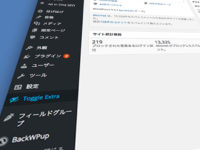


















コメントはまだありません